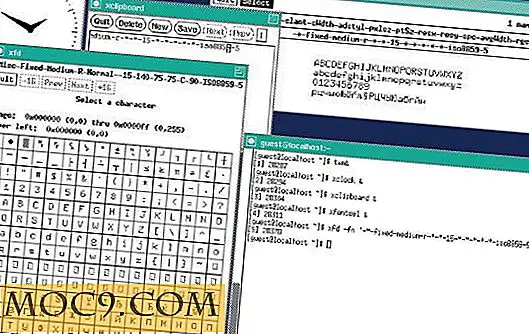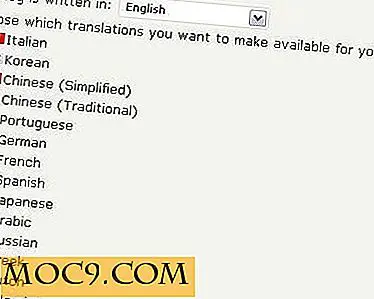Създаване на AndroMouse за Android в Ubuntu (Android като безжична мишка)
Ние вече обсъдихме как можете да използвате AndroMouse, за да превърнете телефона си в Android в безжична мишка за вашия компютър. В този урок ще ви покажем как да го настроите в Ubuntu.
Урокът е изпълнен с Galaxy S2 и Ubuntu 12.04, но трябва да е валиден с всяка комбинация от Android Phone и Linux.
Инсталирайте сървъра AndroMouse на Ubuntu:
Отидете в уеб сайта на AndroMouse и изтеглете приложението AdroMouse за вашия работен плот. Той е бил exe файл за Winodws, но е бил пренаписан в Java, за да се осигури съвместимост на платформите. Изтегленият файл е zip файл, който може лесно да бъде извлечен. След извличането ще видите файл .jar (а именно AndroMouse Desktop 2.5.jar ).
За да стартирате .jar файла, трябва да имате Java инсталиран на вашия компютър. Можете да следвате указанията тук, за да инсталирате Java, ако не е инсталирана. Тя ще работи добре с версията Sun JDK или OpenJDK.
След като инсталирате Java, можете да кликнете с десния бутон върху файла .jar и да изберете опцията "Open With OpenJDK ..." или нещо подобно на него.

Ако тази опция липсва, отворете терминал и въведете следното:
java -jar / път / към / AndroMouse \ Desktop 2.5.jar
Когато успешно стартирате .jar файловете, ще бъдете посрещнати със следния екран:

Графичният графичен интерфейс на сървъра на AndroMouse е грозен и наистина куцо, но работи. Не се притеснявайте за маркера "Bluetooth устройство" или състоянието на сървъра. Ние сме готови на работното място. Да се качим на Android.
Инсталирайте клиента на AndroMouse на Android:
Отворете Google Play на устройството си с Android и търсете версия AndroMouse Lite. Можете да изберете Pro версия за без реклами. След като инсталирате, стартирайте приложението. Тя ще ви отведе до началния екран с различни опции за свързване. Изберете "WiFi" тук.

След това ще бъдете изпратени на екран с искане за IP адреса на сървъра. Ако си спомняте в настолното приложение AndroMouse, то е показало IP адрес. Трябва да въведете това. И ако се чувствате мързеливи, просто кликнете върху "Откриване на сървър". Това също трябва да работи:

Нищо повече не трябва да се прави. Ако проверите в Ubuntu, можете да видите, че състоянието на сървъра е променено на "свързано".

Връщане в приложението за Android можете да използвате устройството като клавиши за мишка, клавиатура, номера и функционални клавиши. Можете да превключвате между тях, като натискате квадратния бутон в най-горния здрав ъгъл:

Някои други функционалисти се предлагат в про версия, като дистанционно за медии, дистанционно представяне и т.н., но ако не искате да похарчите долара, безплатната версия работи добре.
Колко добър е AndroMouse?
Първо, първо, това не е замяна на действителна безжична мишка, но работи доста добре. Най-малко общият тъчпад работи добре. Превъртането с два пръста е небрежно и не работи правилно. Използването на клавиатурата е добре. Има и опция за гласово управление, която не работи за мен (индийски акцент, виждате). AndrMouse Lite е подходящ за някои малки приложения като безжично дистанционно. Работи задоволително с Ubuntu.
Снимката е предоставена от AndroMouse.com